
რატომ არის ლეპტოპი, კომპიუტერი ვერ ხედავს პრინტერს: მიზეზები. კომპიუტერი, ლეპტოპი ვერ პოულობს პრინტერს: რა უნდა გააკეთოს?
სტატიაში განმარტავს მიზეზი, რის გამოც კომპიუტერი ან ლეპტოპი ვერ განსაზღვრავს პატიმარს სისტემაში.
რა თქმა უნდა, თითქმის ყველა მომხმარებელს ასეთი პრობლემის წინაშე დგებოდა, როდესაც გარკვეული გარე მოწყობილობები, რომლებიც მათ კომპიუტერებსა და ლეპტოპებთან უკავშირდებოდნენ, არ იყო განსაზღვრული სისტემის მიერ " ფანჯრები».
ამან შეიძლება გავლენა მოახდინოს ვებკამერებზე, პრინტერზე და სვეტებზე. ამ მიმოხილვაში, ჩვენ ვისაუბრებთ იმაზე, თუ რატომ არ ხედავენ ლეპტოპები და კომპიუტერები (არ აღიაროთ USB) პრინტერები, ასევე როგორ უნდა გაუმკლავდეთ მას.

რატომ არის ლეპტოპი, კომპიუტერი ვერ ხედავს გონივრულ პრინტერს. კომპიუტერი, ლეპტოპი ვერ პოულობს პრინტერს, რა უნდა გააკეთოს
მიზეზები, რის გამოც კომპიუტერმა ან ლეპტოპმა შეიძლება არ აღიაროს პრინტერი
პირველი ვალი, შეამოწმეთ USB კაბელი, რომლის მეშვეობითაც თქვენ დააკავშირებთ პრინტერს ლეპტოპთან ან კომპიუტერთან. ფრთხილად შეისწავლეთ თუ ის არის, არის თუ არა მოტეხილობები, ან საერთოდ არსებობს კლდე. შეამოწმეთ USB დანამატი მავთულზე, ასევე USB კონექტორი კომპიუტერზე/ლეპტოპზე. ყველა ამ კომპონენტს არ უნდა ჩამოიხრჩო ან ზიანი მიაყენოს.
შემდეგ შეამოწმეთ როგორ მუშაობს თავად პრინტერი. ჩართეთ იგი და დაინახეთ, თუ იწვის შესაბამისი ინდიკატორები.

თუ ყველაფერი კარგად მუშაობს თქვენთვის ფიზიკურ გეგმაში, მაშინ ჩვენ დავიწყებთ ოპერაციული სისტემის და პროგრამული უზრუნველყოფის შემოწმებას.
- გაშვება " Მოწყობილობის მენეჯერი» (« პანელის მოწყობილობის დაწყების დაწყება"). აქ თქვენ უნდა შეამოწმოთ დრაივერების მუშაობა პრინტერისთვის. გადახედეთ ამ დრაივერის სიაში. თუ ეს არის, დააჭირეთ მას მარჯვენა ღილაკით და შემდეგ - ჩართეთ " Თვისებები"(თუ ეს არ არის - წაიკითხეთ ქვემოთ, თუ როგორ უნდა დააინსტალიროთ დრაივერები).
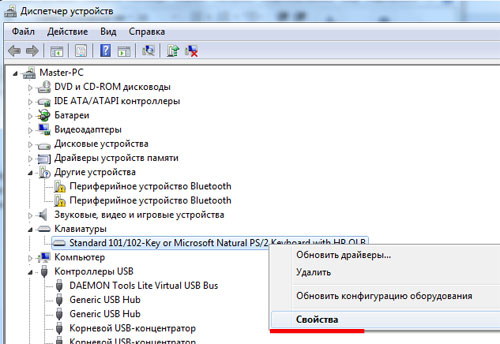
რატომ არის ლეპტოპი, კომპიუტერი ვერ ხედავს გონივრულ პრინტერს. კომპიუტერი, ლეპტოპი ვერ პოულობს პრინტერს, რა უნდა გააკეთოს
- ამის შემდეგ, ფანჯარა იხსნება. ყურადღებით დააკვირდით სკრინშოტს. თუ იგივე სურათს ხედავთ, მაშინ მძღოლთან ერთად კარგად ხართ. თუ სხვა რამეს ხედავთ, მაშინ მძღოლს უნდა დააინსტალიროთ. თუმცა, ზოგჯერ აუცილებელია მძღოლის ინსტალაცია ორივე შემთხვევაში. ეს არ დააზარალებს.
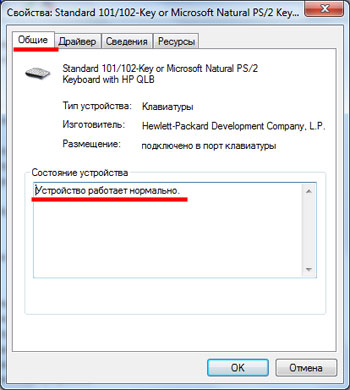
რატომ არის ლეპტოპი, კომპიუტერი ვერ ხედავს გონივრულ პრინტერს. კომპიუტერი, ლეპტოპი ვერ პოულობს პრინტერს, რა უნდა გააკეთოს
- ასე რომ, წინა ეტაპზე მითითებულ იმავე ფანჯარაში გადადით განყოფილებაში " მძღოლი ქალი"და ამოიღეთ მძღოლი, როგორც ხედავთ სურათში.
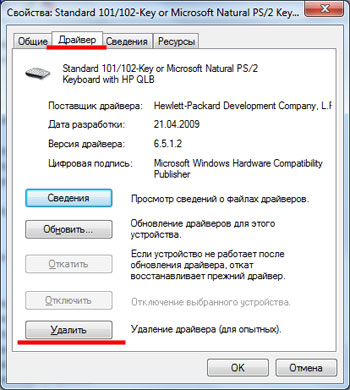
რატომ არის ლეპტოპი, კომპიუტერი ვერ ხედავს გონივრულ პრინტერს. კომპიუტერი, ლეპტოპი ვერ პოულობს პრინტერს, რა უნდა გააკეთოს
- ამის შემდეგ, თქვენ კვლავ უნდა დააინსტალიროთ დრაივერი. ჩვეულებრივ, პრინტერის გაყიდვისას, გამყიდველმა უნდა მოგცეთ დისკი პროგრამული უზრუნველყოფით. მას აქვს საჭირო პროგრამები და მძღოლები.
- ჩადეთ იგი ლეპტოპში ან კომპიუტერში და შემდეგ დააინსტალირეთ დრაივერი, სისტემა გეტყვით, თუ როგორ უნდა გააკეთოთ ეს. აქ პრობლემები არ უნდა წარმოიშვას. თუ თქვენ არ გაქვთ მითითებული დისკი, მაშინ თქვენ უნდა ჩამოტვირთოთ იგი კომპანიის ოფიციალურ ვებსაიტზე, რომელმაც შექმნა თქვენი პრინტერი (" ეპსონი”, “სამსუნგი”, “კანონი"და ა.შ.).
- მწარმოებლის ვებსაიტზე, გააკეთეთ მოქმედებები, როგორიცაა ეკრანის ანაბეჭდი მითითებული ეკრანის ანაბეჭდი.
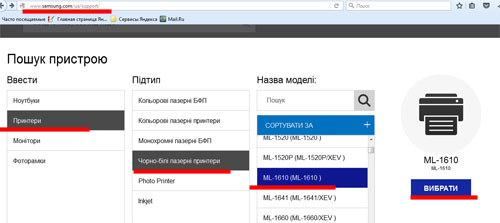
რატომ არის ლეპტოპი, კომპიუტერი ვერ ხედავს გონივრულ პრინტერს. კომპიუტერი, ლეპტოპი ვერ პოულობს პრინტერს, რა უნდა გააკეთოს
- შემდეგი, თქვენ უნდა ჩამოტვირთოთ დრაივერი თქვენი პრინტერის მოდელისთვის (მისი ჩამოტვირთვა კომპიუტერში - უბრალოდ დაიწყეთ ინსტალაციის ფაილი და მიჰყევით სისტემის ინსტრუქციებს).
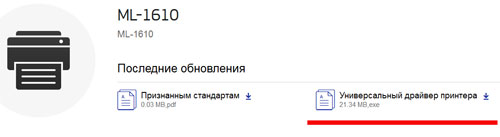
რატომ არის ლეპტოპი, კომპიუტერი ვერ ხედავს გონივრულ პრინტერს. კომპიუტერი, ლეპტოპი ვერ პოულობს პრინტერს, რა უნდა გააკეთოს
- შემდეგი, მძღოლის დაყენების შემდეგ, გადადით " Მართვის პანელი"და იქ წადი წერტილში" მოწყობილობები და პრინტერები».
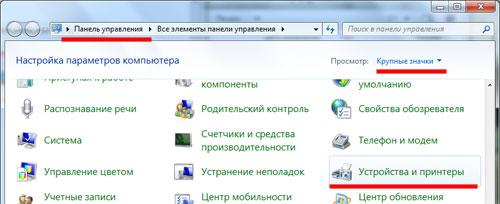
რატომ არის ლეპტოპი, კომპიუტერი ვერ ხედავს გონივრულ პრინტერს. კომპიუტერი, ლეპტოპი ვერ პოულობს პრინტერს, რა უნდა გააკეთოს
- თუ ყველაფერი კარგადაა, თქვენ უნდა ნახოთ პრინტერი თქვენს კომპიუტერში/ლეპტოპში ხილული მოწყობილობების სიაში.
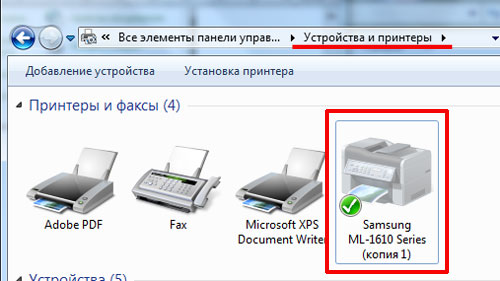
რატომ არის ლეპტოპი, კომპიუტერი ვერ ხედავს გონივრულ პრინტერს. კომპიუტერი, ლეპტოპი ვერ პოულობს პრინტერს, რა უნდა გააკეთოს
- თუ თქვენ გაქვთ რამდენიმე პრინტერი, დააჭირეთ ღილაკს მარჯვენა ღილაკით, და შემდეგ მიანიჭეთ იგი, როგორც ნაგულისხმევი მოწყობილობა.
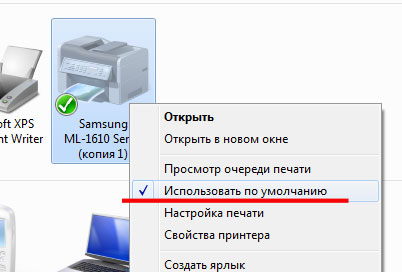
რატომ არის ლეპტოპი, კომპიუტერი ვერ ხედავს გონივრულ პრინტერს. კომპიუტერი, ლეპტოპი ვერ პოულობს პრინტერს, რა უნდა გააკეთოს
- შემდეგი, დააჭირეთ მას ისევ მაუსის მარჯვენა ღილაკით და გაიარეთ Თვისებები”. შემდეგ გააკეთეთ მოქმედებები, როგორც ეს ნაჩვენებია ეკრანზე.

რატომ არის ლეპტოპი, კომპიუტერი ვერ ხედავს გონივრულ პრინტერს. კომპიუტერი, ლეპტოპი ვერ პოულობს პრინტერს, რა უნდა გააკეთოს
- გარდა ამისა, კიდევ ერთი მოქმედება არ დააზარალებს ამის გაკეთებას. ფაქტია, რომ თქვენს ოპერაციულ სისტემაში სერვისი, რომელიც უზრუნველყოფს პრინტერების მუშაობას, შეიძლება გამორთოთ. გაიარეთ " Მართვის პანელი" ადმინისტრაცია"და შემდგომ - In" მომსახურება».
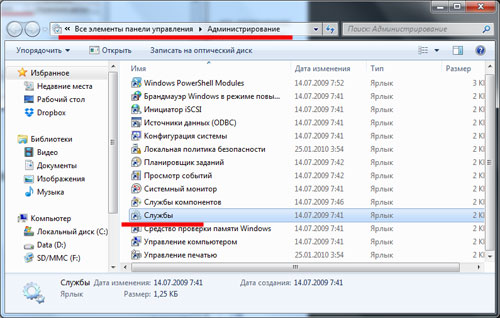
რატომ არის ლეპტოპი, კომპიუტერი ვერ ხედავს გონივრულ პრინტერს. კომპიუტერი, ლეპტოპი ვერ პოულობს პრინტერს, რა უნდა გააკეთოს
- ფანჯარა, რომელშიც მოცემულია ყველა სერვისის ჩამონათვალი, რომელიც ხელმისაწვდომია სისტემაში. იპოვნეთ სიაში " ბეჭდვის მენეჯერი”და ორჯერ დააჭირეთ მას.
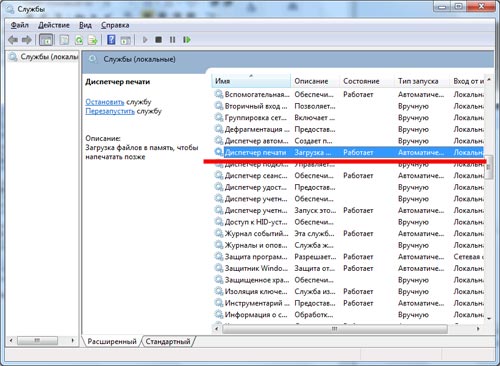
რატომ არის ლეპტოპი, კომპიუტერი ვერ ხედავს გონივრულ პრინტერს. კომპიუტერი, ლეპტოპი ვერ პოულობს პრინტერს, რა უნდა გააკეთოს
- შემდეგი, ფანჯარა იხსნება. მასში ყველა ვარიანტი უნდა შეიქმნას ზუსტად ისე, როგორც ეს მითითებულია ეკრანზე. თუ თქვენ გაქვთ განსხვავებული ოპერაციული სისტემა, მაშინ უნდა გაითვალისწინოთ, რომ მითითებული სერვისი უნდა დაიწყოს (ჩართულია) და ავტომატურად იმუშაოთ.

რატომ არის ლეპტოპი, კომპიუტერი ვერ ხედავს გონივრულ პრინტერს. კომპიუტერი, ლეპტოპი ვერ პოულობს პრინტერს, რა უნდა გააკეთოს
ვიდეო: რა უნდა გააკეთოს, თუ კომპიუტერი ვერ ხედავს პრინტერს?
